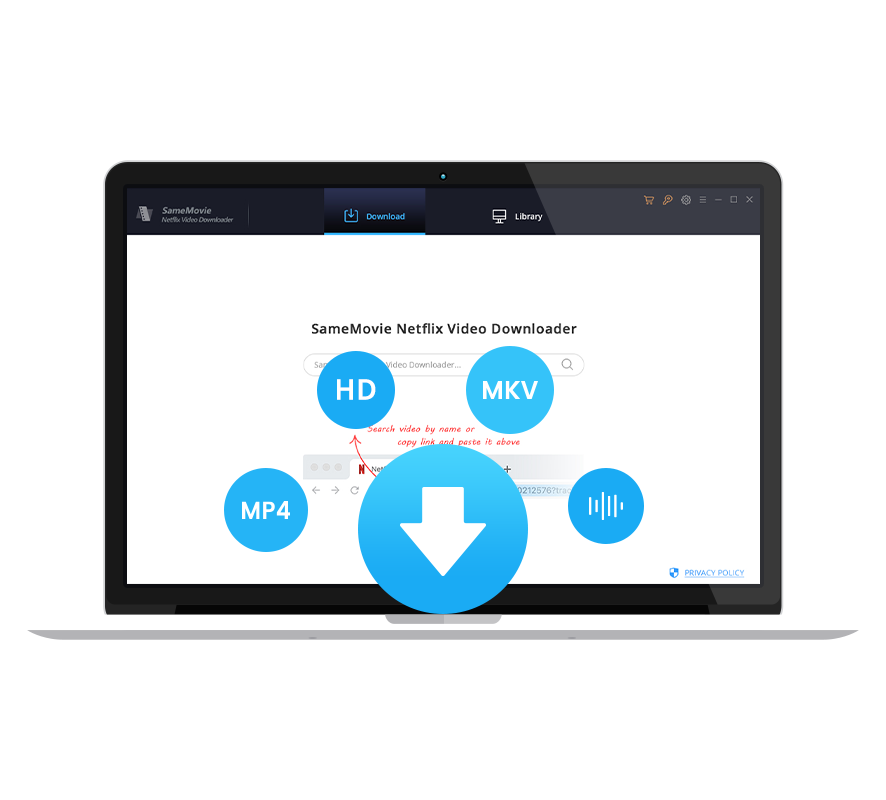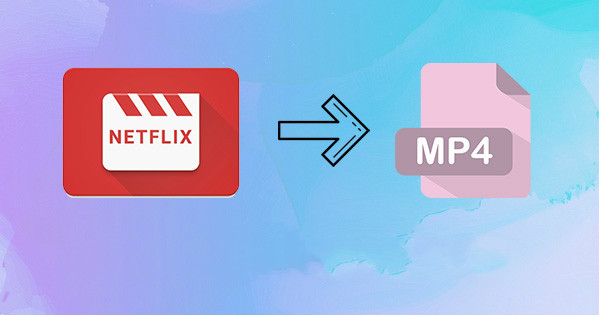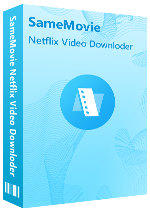Wie konvertiert man Netflix-Videos in MKV ohne Qualitätsverlust
Louisa Gräbner 19, Juni, 2024 Kategorie: Netflix Tipps
Deusch ▼
- Deusch
- English
Obwohl Netflix seinen Benutzern die Möglichkeit bietet, Videos lokal auf Windows 10-, iOS- und Android-Geräten herunterzuladen und zu speichern, können Benutzer Netflix-Videos nicht im gewünschten Format herunterladen. Für Benutzer, die Netflix-Videos in das MKV-Format herunterladen und die HD-Qualität von Videos beibehalten möchten, ist ein dedizierter Netflix Video-Downloader die einzige Option.
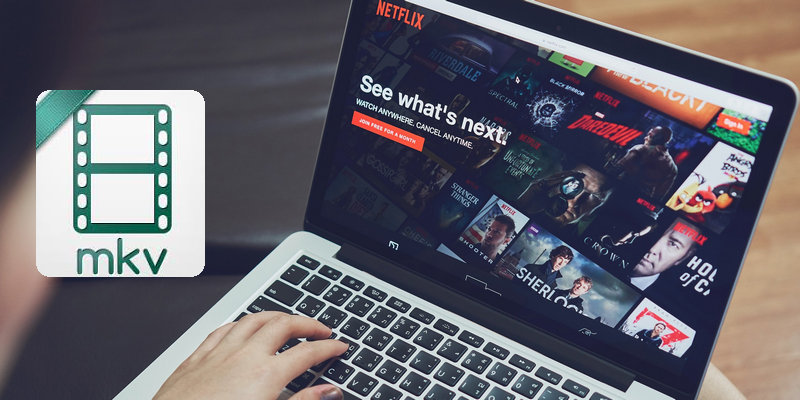
SameMovie Netflix Video Downloader ist ein professioneller Video-Downloader für Netflix-Benutzer. Im Vergleich zur Bildschirmaufnahmesoftware unterstützt SameMovie Netflix Video Downloader das direkte Herunterladen von Filmen und Fernsehsendungen aus Netflix in das MKV- oder MP4-Format mit HD-Qualität (1080p und 720p), ohne dass der Aufnahmevorgang erforderlich ist. Nach dem Herunterladen werden die Untertitel (integriert, extern oder hartcodiert) und die Audiospur beibehalten und das Ausgabevideo wird ohne schwarzen Bildschirm perfekt mit dem Originalvideo synchronisiert.
MKV-Datei: Was ist das?
MKV (ähnelt den Formaten .AVI , .ASF und .MOV) steht für das Audio- und Video-Containerformat Matroska. Es wird für Videos mit hoher Auflösung verwendet.
Der Begriff Matroska leitet sich vom russischen Wort Matrjoschka ab. Das Format enthält verschiedene Video- und Audiocodecs. Zum Beispiel MPEG-4 oder H2.64 (Video) und MP3 oder AAC (Audio).
In MKV-Dateien können auch zusätzliche Informationen wie Untertitel (wie .SRT, .SSA oder .USF), zusätzliche Tonspuren Kapiteleinteilungen und Menüs wie bei DVDs gespeichert sein.
MKV ist also die beste Formatwahl beim Herunterladen von hochauflösenden Filmen und Fernsehsendungen, insbesondere Blu-ray Videos und fremdsprachige Videos.
Wie laden Sie Netflix-Videos im MKV-Format herunter?
Vorbereitung: SameMovie Netflix Video Downloader
Im folgenden Teil erfahren Sie, wie Sie Netflix Video Downloader verwenden, um Netflix-Videos im MKV-Format herunterzuladen.
Schritt 1: Netflix Video Downloader starten
Klicken Sie oben auf die Schaltfläche Download, um das Installationspaket auf Ihrem Computer zu speichern. Wenn der Installationsvorgang abgeschlossen ist, öffnen Sie den Netflix Video Downloader und melden Sie sich mit Ihrem Netflix-Konto an.
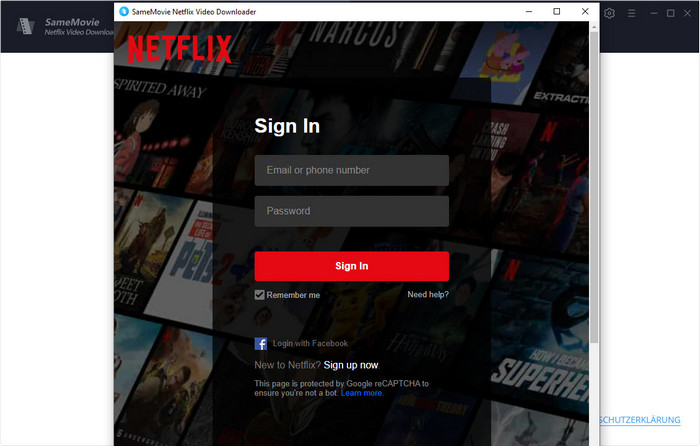
Hinweis: Ihr Konto wird nur für den Zugriff auf die Mediathek von Netflix verwendet und keine persönlichen Informationen von Ihrem Konto werden von SameMovie aufgezeichnet.
Schritt 2: Ausgabeeinstellungen anpassen
Sie können die „Download-Einstellungen“, „Account-Einstellungen“ und „Erweitert“ nach Ihren Wünschen ändern. Klicken Sie zunächst auf die Schaltfläche „Einstellungen“ in der oberen rechten Ecke der Anwendung.
In der Option „Download-Einstellungen“ können Sie das Videoformat auf MKV, die Videoqualität auf Hoch, Mittel oder Niedrig, die Audiosprache auf Original oder AD-Audiospur ändern; Wählen Sie die Audiospuren und die Untertitelsprache aus und speichern Sie die Untertitel als interne, externe oder erzwungene Untertitel.
Unter der Option „Account-Einstellungen“ können Sie sich bei Ihrem Netflix-Konto ein- oder ausloggen.
In der Option „Erweitert“ können Sie "Hardwarebeschleunigung aktivieren, wenn verfügbar" aktivieren, um die Download-Geschwindigkeit zu erhöhen.
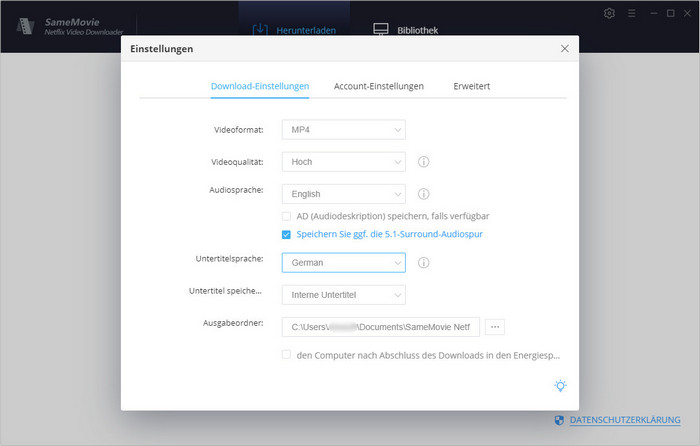
* Um Untertitel in Japanisch, Chinesisch, Koreanisch usw. anzuzeigen, wählen Sie in den Ausgabeoptionen Japanisch, Chinesisch oder Koreanisch als Untertitelsprache und wählen Sie „Erzwungene Untertitel“ als Untertiteltyp.
Schritt 3: URL des Videos kopieren und einfügen
Öffnen Sie Netflix im Browser und suchen Sie das Video, das Sie herunterladen möchten. Kopieren Sie dann den Link des Netflix-Videos und fügen Sie ihn in den Netflix Video Downloader ein. Oder Sie können nach Filmen und Fernsehsendungen von Netflix suchen, indem Sie den Namen oder Titel in das Suchfeld eingeben.
Drücken Sie die Eingabetaste auf der Tastatur, und Netflix Video Downloader lädt das Video entsprechend dem Videolink oder Suchbegriff.
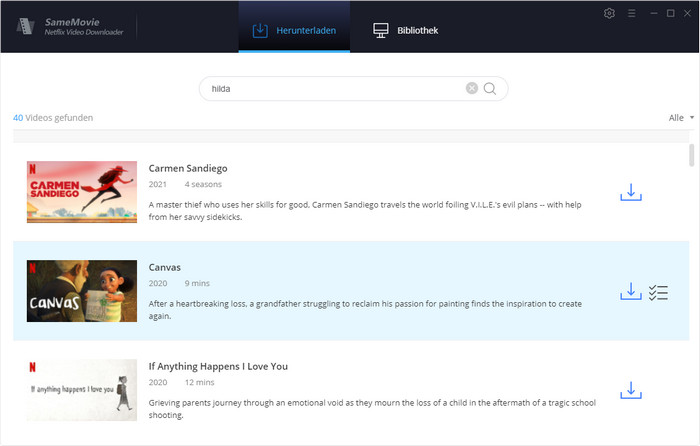
Schritt 4: Erweiterte Download-Einstellungen wählen
Für die Netflix-Serie können Sie auf die Download-Schaltfläche klicken, um die Download-Qualität (1080p, 720p und 480p), Audio und Untertitelsprache genauer auszuwählen.
Für den Netflix-Film können Sie auf die Schaltfläche „Erweiterter Download“ klicken, um das Fenster „Erweiterter Download“ zu öffnen und die Downloadqualität, Audiotracks und Untertitel auszuwählen.
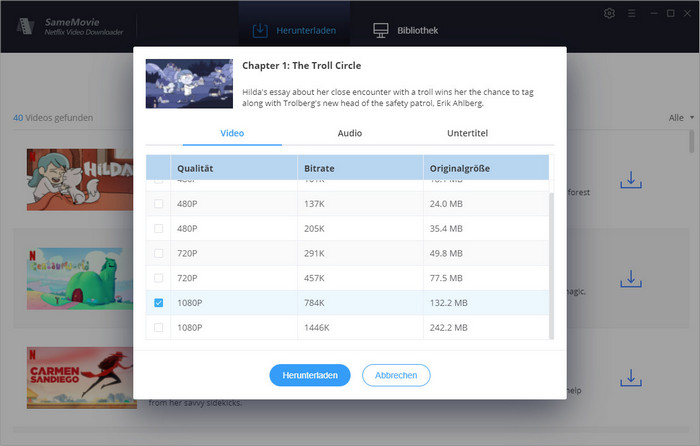
Schritt 5: Das Herunterladen starten
Nachdem alle Einstellungen vorgenommen werden, können Sie auf die Schaltfläche „Herunterladen“ klicken, um mit dem Herunterladen der Netflix-Videos in das MKV-Format zu beginnen.
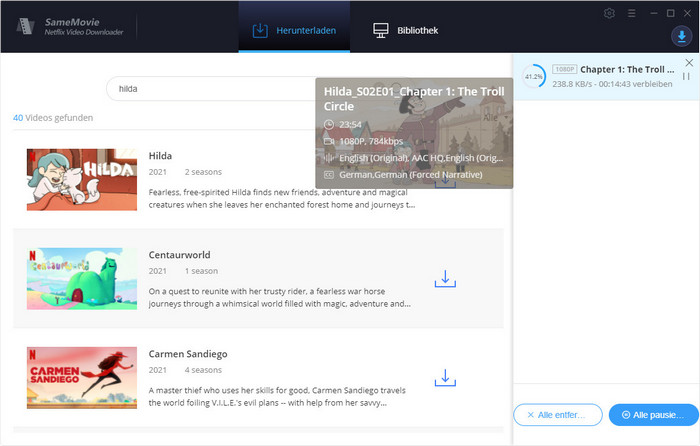
Wenn der Downloadvorgang abgeschlossen ist, können Sie das gut heruntergeladene Netflix-Video auf der Registerkarte „Bibliothek“ überprüfen.
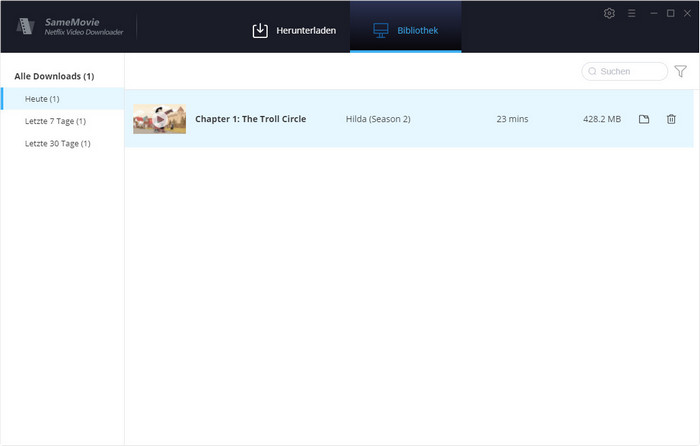
Zusammenfassung
Sie haben das Netflix-Video erfolgreich im MKV-Format heruntergeladen und auf Ihrem lokalen Computer gespeichert. Jetzt können Sie das heruntergeladene Video auf dem VLC oder auf jedem Player offline abspielen, der das MKV-Format unterstützt. SameMovie Netflix Video Downloader (Windows- / Mac-Version) bietet die kostenlose Testversion an, mit der Benutzer seine fantastischen Funktionen testen können. Einen Versuch wert!
Hinweis: Alle Funktionen der kostenlosen Testversion von SameMovie Netflix Video Downloader sind gleich wie die Vollversion, mit der Sie jedoch nur die ersten 5 Minuten herunterladen können. Um die Einschränkung aufzuheben, erwerben Sie bitte eine Lizenz.

Louisa Gräbner
Senior Editorin
Louisa Gräbner, als passionierte Blog-Autorin im Bereich Video-Streaming teilt sie ihr umfassendes Wissen und ihre Begeisterung mit ihren Lesern. Durch ihre informativen Beiträge und praktischen Tipps bietet sie Streaming-Fans effektive Lösungen für verschiedene Herausforderungen und hilft ihnen dabei, ihr Streaming-Erlebnis zu optimieren.